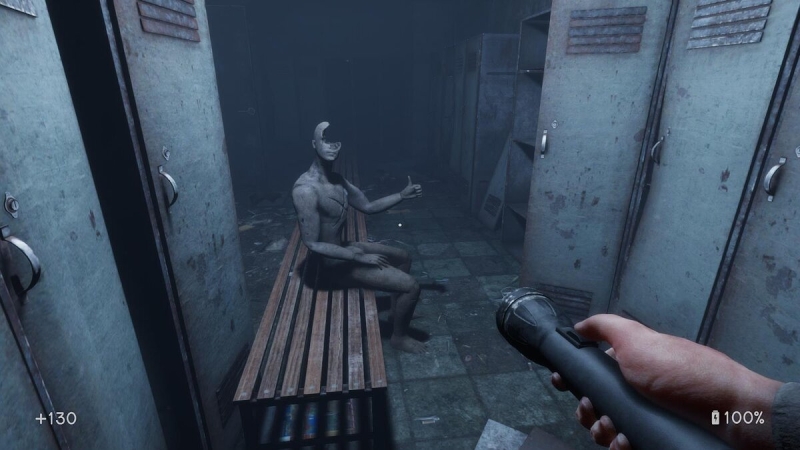Как повысить FPS в играх, отключив всего одну функцию в Steam

У каждой игры свои требования к частоте кадров, но если упрощать, то 60 кадров в секунду хороши для любого жанра. Как недавно выяснилось, оверлей Steam подъедал много мощности, давая взамен функции, которыми большинство игроков не пользуется. Так ли это? И сколько дополнительных кадров можно получить, если отключить оверлей Steam? Разберём в этом гайде.
Помощь по Steam, PS Store и не только
Что такое оверлей Steam
Оверлей — часть платформы, которая открывается поверх игры, купленной и запущенной в Steam. С помощью сочетания клавиш «SHIFT» и «TAB» вы можете получить быстрый доступ к списку друзей, чату, достижениям, внутриигровым покупкам и встроенному браузеру. Всё это делается в процессе игры, поэтому ничего важного вы не пропустите и в случае необходимости моментально вернётесь в игру.
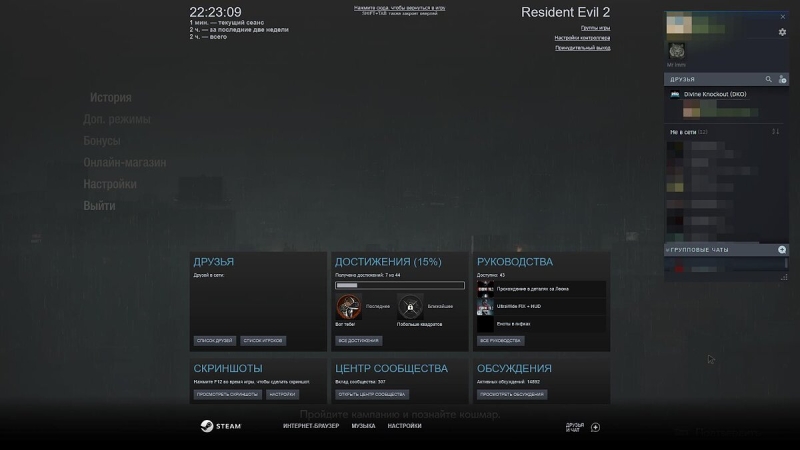
Достижения
Если вы проходите игры на 100%, то раздел в центре экрана поможет вам проверить, какое ближайшее достижение вас ждёт, а также покажет общую статистику при нажатии кнопки «Все достижения».
Друзья
Раздел, где находятся все ваши друзья. Тут вы можете посмотреть, кто онлайн, во что они играют, или пригласить друга в кооперативную игру. Это делается буквально в пару кликов, что выделяет Steam среди прочих платформ.
 Когда не зовут играть в коопе, где-то в Раккун-Сити грустит один Леон
Когда не зовут играть в коопе, где-то в Раккун-Сити грустит один Леон
Руководства
В этом разделе будут отображаться три руководства по запущенной игре — самых популярных или добавленных в избранное. Если у вас возникнет вопрос по игре, которую проходите, то вы сможете быстро найти ответ. Данные руководства создаются игроками для игроков, поэтому всё доступно и понятно.
Часы
Вверху слева отображаются часы и несколько таймеров:
- Как долго вы уже играете;
- Сколько уделили игре времени за последние две недели;
- Общее количество часов в данной игре.
 Боги часов не наблюдают
Боги часов не наблюдают
Прочее
В нижней части экрана есть разделы:
- Скриншоты;
- Центр сообщества;
- Обсуждения;
- Интернет-браузер;
- Музыка;
- Настройки.
Всё это позволяет минимизировать выход из игры, оставаясь онлайн. При желании вы можете даже открыть YouTube и сделать перерыв от игры, посмотрев пару свежих роликов (например, от нашей редакции).
Как отключить оверлей
Теперь при включении игр не будет запускаться дополнительный процесс и нагружать систему. А насколько это помогает, мы покажем ниже на конкретных примерах.
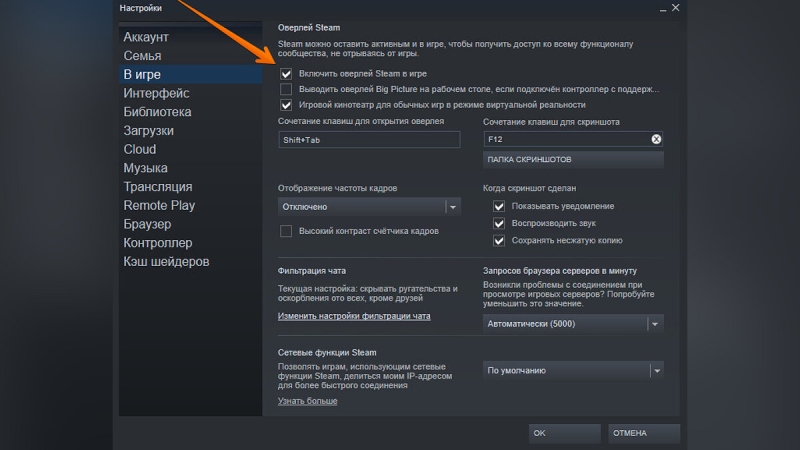
Слабый компьютер
Для тестов мы выбрали 3 компьютера с разными характеристиками. Игры были выбраны, основываясь на самом слабом, и по наличию в библиотеке.
Параметры:
- Windows 10;
- Видеокарта — NVIDIA GTX 1060 3 GB;
- Процессор — Intel(R) Core(TM) i5-6600K, 4×3.50GHz;
- Оперативная память — 12 GB.
Resident Evil 2
Выбраны базовые предустановки: в основном все параметры установлены на варианте «Низкие». Остальное оставили без изменений.
Навряд ли тут дело только во включённом оверлее. Максимально мы смогли получить 76 FPS, а среднее значение не преодолело планку в 55 кадров в секунду.

Выключив оверлей, удалось поднять среднее значение до 58 FPS, что всё ещё недостаточно для динамичного шутера, но для Resident Evil 2 вполне неплохой результат. Правда, картинка иногда становилась слишком мыльной, но зато удалось сохранить производительность.

God of War
Настроив всё на минимум, наблюдали интересную картину. Вроде по кадрам было всё в порядке, но игра очень часто подлагивала, не успевая подгрузиться.
Чтобы получить среднее значение, пришлось ждать минут 15. Каждое движение вызывало мелкие фризы, нагружая систему. Включённый оверлей заметно отбирал и без того маленькие мощности, в связи с чем в среднем мы получили 37 FPS.
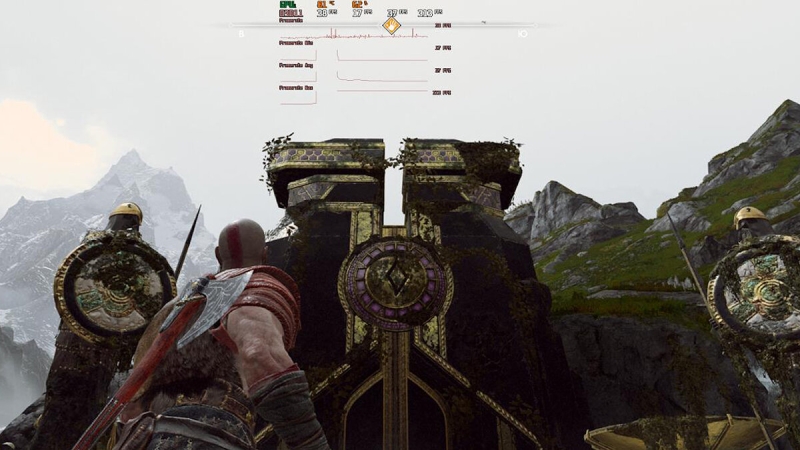
Без оверлея Steam среднее значение поднялось до 42 FPS, что приятно сказалось на игровом опыте. Пропали мелкие рывки и было замечено, что игра стала отзывчивее к управлению.

Sons of the Forest
Игра оказалось довольно сурова и требовательна к слабому железу. С оверлеем удалось получить в среднем 27 FPS, что очень мало, поскольку любое строение или действие тут же забирает мощность и появляются рывки в анимации.
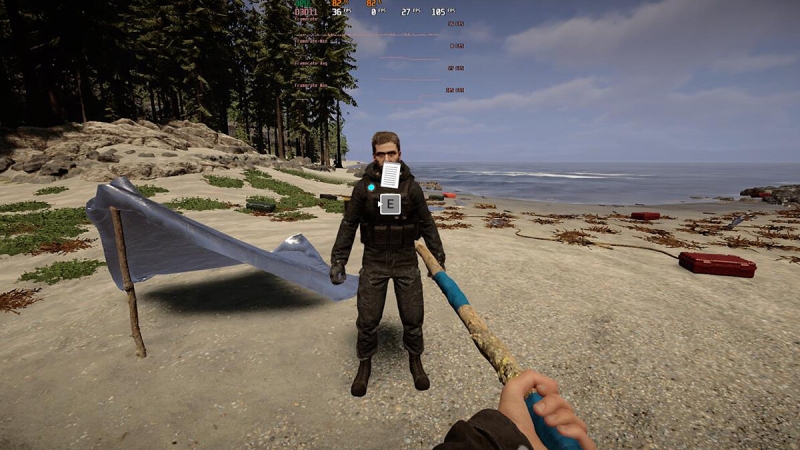
Без дополнительных возможностей Steam игра показала стабильные 32 FPS, с максимальной просадкой до 19 кадров в секунду. Бывали просадки и ниже, но они были при загрузках, что наблюдалось и на другом оборудовании.

Средний компьютер
Параметры:
- Windows 10;
- Видеокарта — NVIDIA GeForce RTX 3060 12 GB;
- Процессор — Intel(R) Core(TM) i5-8600K, 6×3.60 GHz;
- Оперативная память — 16 GB.
Resident Evil 2
Система установила большинство параметров на средних значениях, подняв незначительные пункты до высоких. Мы изменили максимальное количество кадров (до 120 FPS) и убрали вертикальную синхронизацию, чтобы были заметны скачки и минимальные, и максимальные значения.
С включённым оверлеем была заметна просадка до 59 FPS. В среднем этот параметр был на отметке в 91 FPS.

С выключенным оверлеем цифры заметно подросли. Просадка была до 74 FPS (до 47 кадров при подгрузках уровня), а среднее значение установилось на 99 FPS. Если в игре ничего динамичного не происходило, то можно было наблюдать стабильные 115 FPS.

God of War
Выбраны предустановки — «Высокие». Вертикальная синхронизация выключена, а максимальный порог кадров установлен на отметке 120 FPS. Тройная буферизация отключена.
Включённый оверлей не сильно нагрузил систему в этой игре. В среднем было 103 FPS, хотя иногда случалась просадка до 70 FPS.

При выключенном оверлее игра стабильно держалась на отметке 109 FPS. Максимальная просадка была до 84 FPS.

Sons of the Forest
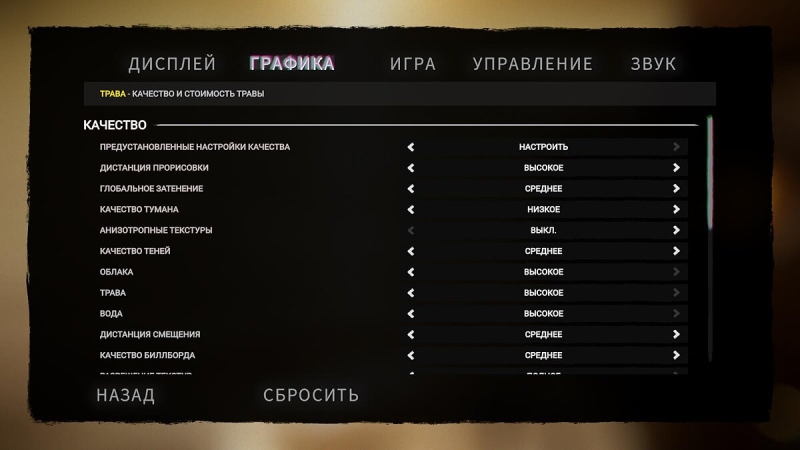
В игре пришлось экспериментировать с настройками, чтобы получить более стабильную картинку. Выбранное качество можете посмотреть на скриншоте выше. Установлен предел в 120 FPS, но за время игровой сессии достичь его не удалось.
Несмотря на более тонкие настройки, в сравнении с другими играми Sons of the Forest не выдавала стабильные кадры. Максимальное значение остановилось на уровне 96 FPS, минимальное значение было замечено на 35 FPS. В среднем игра выдавала 61 кадр в секунду, если особо ничего не трогать.

Оптимизация в игре оставляет желать лучшего. При выключенном оверлее удалось выдавить из игры максимально 99 FPS. При этом среднее значение не превышало 65 кадров в секунду. Минимальное значение остановилось на 35 FPS, причём осталось непонятно, на что откликнулась система (в пещеру в этот момент не заходили, ничего глобального тоже не изменилось).
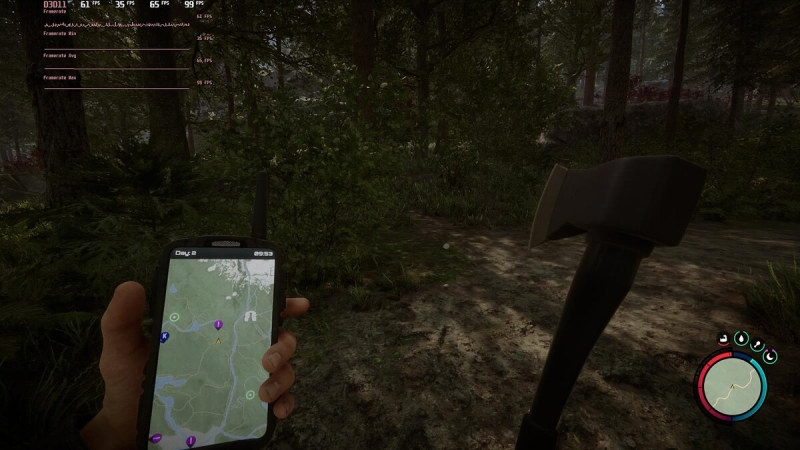
Мощный компьютер
Параметры:
- Windows 11;
- Видеокарта — NVIDIA RTX 3060 Ti 8 GB;
- Процессор — AMD Ryzen™ 7 5800X, 8×3.80 Ghz;
- Оперативная память — 36 GB.
Resident Evil 2
Выбраны максимальные настройки, вертикальная синхронизация выключена.
С включённым оверлеем игра показывает стабильные 70 FPS, при максимальном значении 75 кадров в секунду. Минимальный пик был на 20 FPS, при подгрузках, но в среднем опускался не ниже 25 кадров.

Если выключить оверлей, то можно было получить в среднем 75 FPS, а максимальное значение поднять до 180 кадров в секунду. Этого достаточно для комфортной игры, хотя и не спасёт от случайных укусов заражённых.
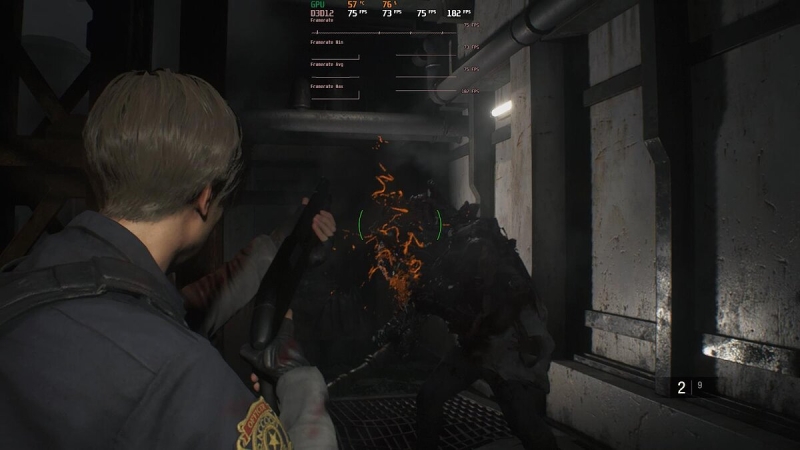
God of War
Выбраны максимальные параметры — Ультра. Остальное оставили без изменений.
Несмотря на то, что игра максимум выдала 220 FPS, минимум остановился на 62 кадрах в секунду. Среднее значение установилось на 110 FPS. И это при включённом оверлее.

Выключив оверлей, заметные изменения не наблюдались. В среднем мы получили 92 FPS, хотя находились на той же локации и прошли тот же путь.
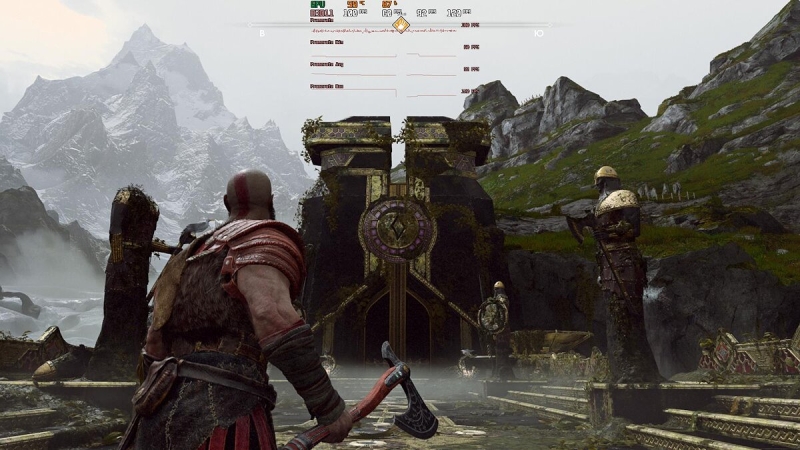
Sons of the Forest
Всё-таки игре очень не хватает оптимизации. При максимальных установках игра начинает вести себя странно.
С включённым оверлеем игра выдавала диапазон от 70 до 76 FPS, что очень мало для оценки влияния Steam. Но мы такой результат получили, не видим смысла скрывать это.
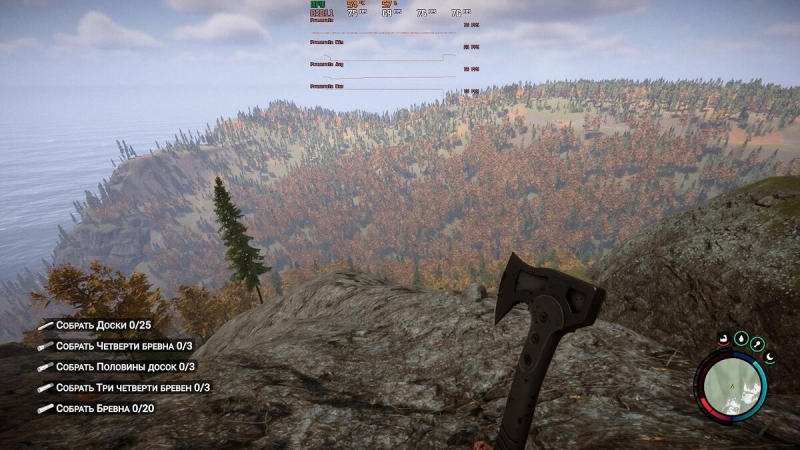
Выключив оверлей, особых изменений мы не заметили. Была просадка до 20 FPS, но, скорее всего, это просто мимо пробежал абориген. В среднем было 68 FPS, что комфортно, учитывая, какую красоту можно было наблюдать на максимальных настройках.
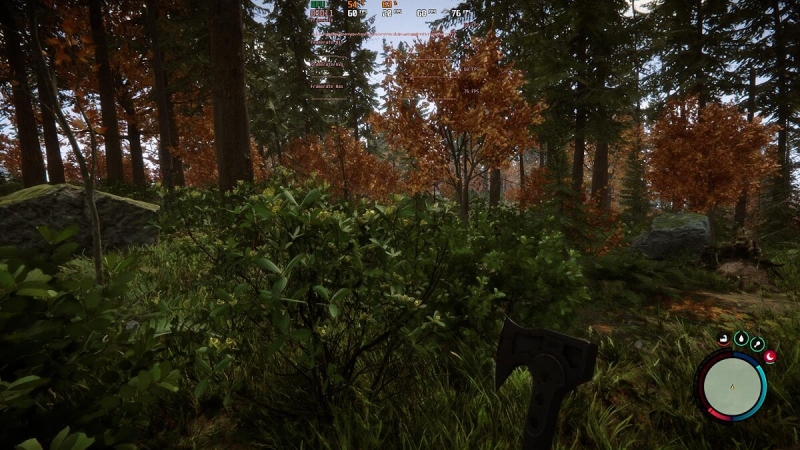
Заключение
Отключив оверлей Steam, вы не получите дополнительные 120 FPS, но это поможет увеличить количество кадров в секунду почти на 10%. Если вы активно используете возможности Steam, то нет необходимости отключать оверлей. С другой стороны, если вам всё равно на дополнительные функции платформы и вы просто хотите комфортно провести время в любимой игре, то смело можете убирать галочку в настройках. Такие изменения помогут повысить частоту кадров на слабых и средних компьютерах, но на мощном устройстве разницу вы не ощутите. Большую роль в стабильных и высоких FPS принимает на себя оптимизация игры.